Vous vous demandez comment faire pour copier et coller du contenu à partir d’un PDF afin de pouvoir le réutiliser avec un autre document ? Le problème le plus fréquent est qu'il est parfois impossible de copier directement le contenu d’un document PDF. De plus, si vous ne disposez pas d'un éditeur PDF approprié, vous ne pourrez pas activer la fonction copier/coller. Parfois, les documents PDF peuvent être des fichiers numérisés dont le contenu est en fait composé d'images, et il n'est donc pas possible d’en copier le texte. Il arrive aussi parfois que le document PDF soit protégé avec des restrictions de copie. Heureusement, nous allons vous fournir trois méthodes efficaces afin de vous aider à copier et coller du contenu à partir de PDF avec PDFelement.
 100% sécurité garantie
100% sécurité garantie  100% sécurité garantie
100% sécurité garantie  100% sécurité garantie
100% sécurité garantie Méthode 1 : Copier et coller du contenu à partir d’un PDF, y compris un PDF scanné
Si votre fichier PDF est créé à partir d'un scanner ou d'images, son contenu n'est donc pas du texte réel, et vous ne pouvez pas le copier directement à partir de ce PDF. Par conséquent, vous devez utiliser la fonction OCR afin que votre PDF soit modifiable et que son contenu puisse être sélectionnable.
Étape 1. Ouvrir un fichier PDF numérisé dans PDFelement
Après le lancement de PDFelement, faites glisser/déposer votre fichier PDF numérisé ou votre image dans ce dernier afin de l'ouvrir.

Étape 2. Copier et coller du contenu à partir du PDF
Cliquez sur le bouton « Modifier » qui se trouve en haut à gauche afin que tout le contenu du document PDF soit modifiable et sélectionnable. Ensuite, vous pouvez cliquer sur votre document afin de sélectionner du texte, des images ou des tableaux que vous souhaitez copier/coller dans un autre document.
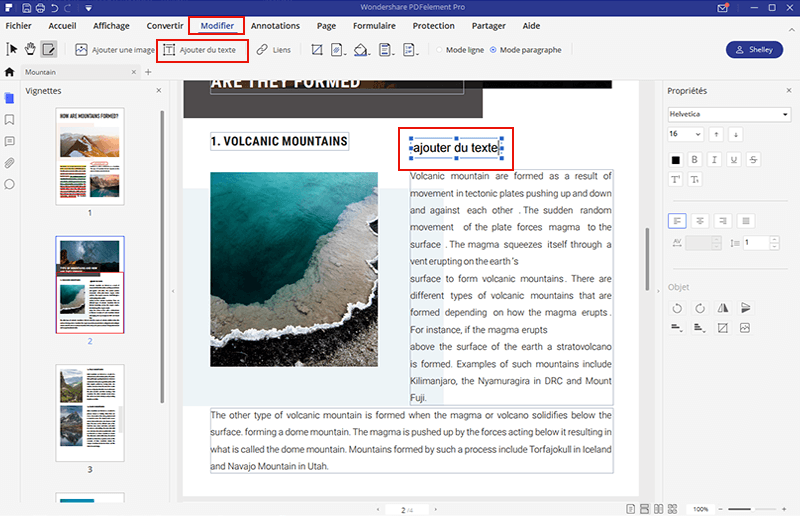
Étape 3. Exécuter la reconnaissance OCR sur le PDF numérisé afin qu'il soit modifiable (facultatif)
Cliquez sur le bouton OCR et choisissez la langue de votre contenu PDF afin d’exécuter la reconnaissance OCR. Le nouveau fichier PDF créé sera modifiable et vous pourrez également copier/coller son contenu en répétant l'étape 2.
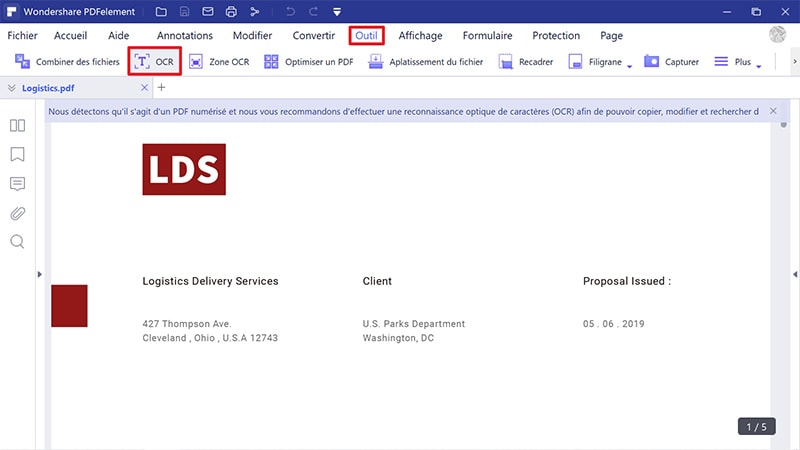
 100% sécurité garantie
100% sécurité garantie  100% sécurité garantie
100% sécurité garantie  100% sécurité garantie
100% sécurité garantie Méthode 2 : Copier et coller du contenu à partir d’un PDF sécurisé
Si le document PDF est restreint avec des mots de passe, il se peut que la copie de son contenu ne soit pas autorisée. Cependant, vous pouvez toujours copier et coller facilement le contenu de ce type de document avec PDFelement. Après avoir ouvert votre document PDF protégé dans ce programme, cliquez sur le bouton « Activer l'édition » afin d’entrer le mot de passe du fichier. Suivez ensuite les étapes que nous vous avons précédemment indiquées afin de copier/coller du contenu à partir du PDF. Ici, vous trouverez également plusieurs autres solutions afin de vous aider à copier du texte à partir d’un PDF sécurisé sans connaitre son mot de passe.
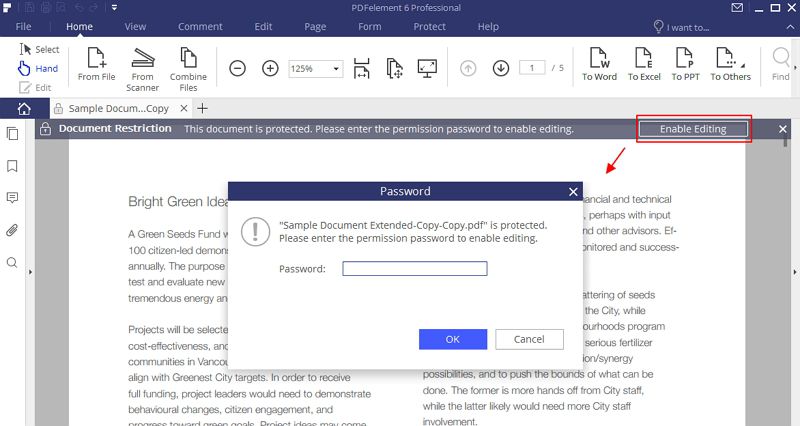
Méthode 3 : Comment copier du contenu à partir d’un fichier PDF avec PDF Converter Pro
PDF Converter Pro est un outil qui vous permet de convertir des fichiers PDF en documents modifiables. Il prend en charge la conversion de fichiers PDF en fichiers Word, Excel, PowerPoint et HTML modifiables, ce qui vous permet ainsi d'en copier/coller le contenu. PDFelement est disponible sur Windows et Mac. Une fois que vous avez téléchargé la version adéquate, installez-le sur votre ordinateur.
Étape 1. Importer des fichiers PDF et sélectionner le format de sortie
Lancez PDF Converter Pro sur votre ordinateur. Une fois qu'il est ouvert, cliquez sur « Ajouter des fichiers » afin de parcourir votre ordinateur et sélectionner les fichiers PDF dont vous souhaitez copier/coller le contenu. Jusqu'à 200 fichiers PDF peuvent être simultanément ajoutés et, pour gagner du temps, vous pouvez également importer tout un lot de fichiers PDF. Comme format de sortie, je vous suggère de choisir le format Microsoft Word que vous pouvez trouver sur le côté droit du volet.
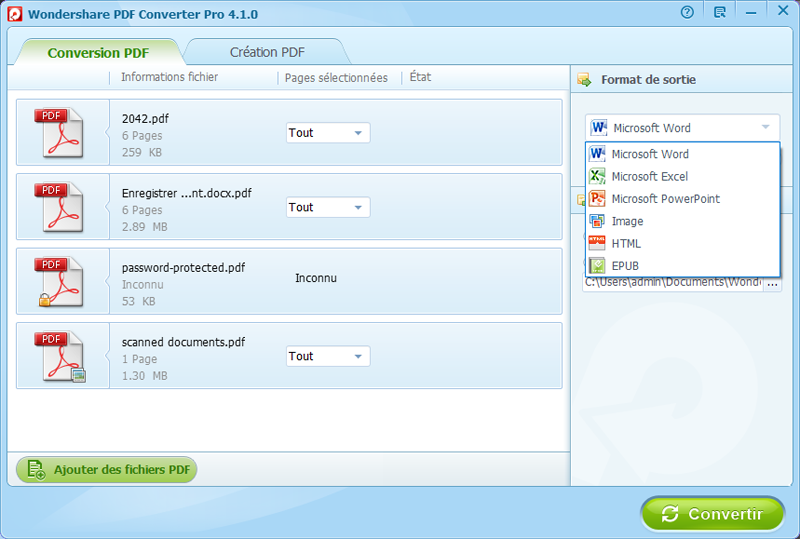
Étape 2. Copier et coller du texte à partir des documents générés
Cliquez sur le bouton « Convertir » afin de convertir les fichiers PDF en documents Microsoft Word modifiables. Après la conversion, vous pouvez vérifier le document Word de sortie en cliquant sur le petit dossier qui se trouve sur la barre d’éléments. Après avoir ouvert les documents Word, vous pouvez facilement en copier et coller le contenu.
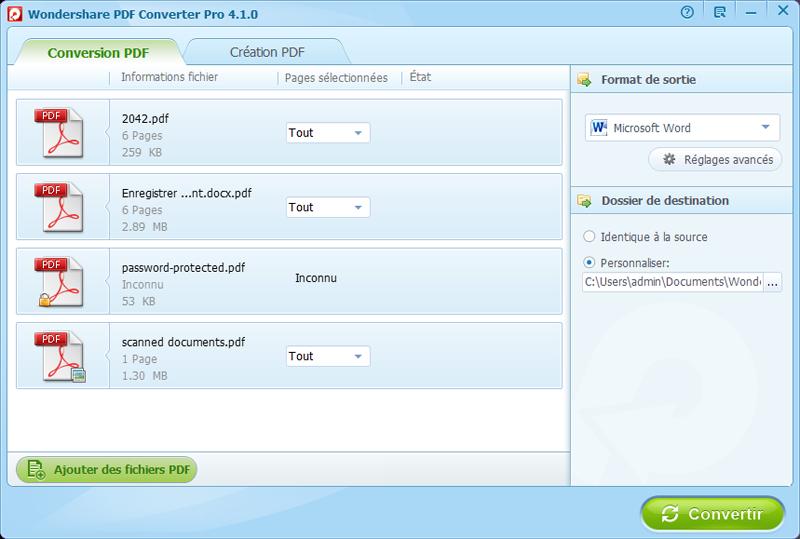
Nous allons vous présenter une méthode simple afin de copier/coller le contenu de vos fichiers PDF. Tout ce dont vous avez besoin est de télécharger et d'installer PDF Converter Pro sur votre ordinateur. Suivez ensuite les étapes ci-dessous afin de convertir des fichiers PDF en documents modifiables avec lesquels vous pourrez facilement copier et coller le texte ou même simplement en gérer le contenu sans avoir à tout copier/coller à nouveau. Ici, nous allons prendre la version Windows à titre d'exemple.
- Ce convertisseur de PDF peut vous aider à convertir des fichiers PDF vers d'autres formats afin que vous puissiez facilement en copier le contenu.
- La fonction OCR offre aux utilisateurs une solution parfaite pour copier le contenu de ces fichiers PDF en lecture seule et non modifiables. Avec cet outil, vous pouvez très facilement éditer des documents numérisés.
- Si vous voulez gagner du temps, ajoutez simultanément tous les fichiers PDF que vous souhaitez convertir. Ces derniers seront tous convertis en seulement quelques secondes.
- En plus de la conversion par lots, il est également possible de sélectionner une plage de pages pour chaque document et même de convertir différents fichiers PDF dans différents formats à la fois.
VOIR AUSSI
-
- 1. Top 10 des éditeurs de PDF gratuits
- 2. Supprimer les mots de passe de vos PDF
- 3. Insérer un PDF dans un document Word
- 4. Convertir un fichier PDF en formulaire à remplir
- 5. Le meilleur logiciel pour supprimer les filigranes des PDF
- 6. Convertir un document PDF en URL
- 7. Convertir des PDF en Word sur Mac gratuitement
- 8. Les 10 meilleures imprimantes PDF gratuites
- 9. Top 10 des éditeurs PDF pour Mac à ne pas manquer
- 10. Numériser plusieurs pages de PDF
 100% sécurité garantie
100% sécurité garantie



